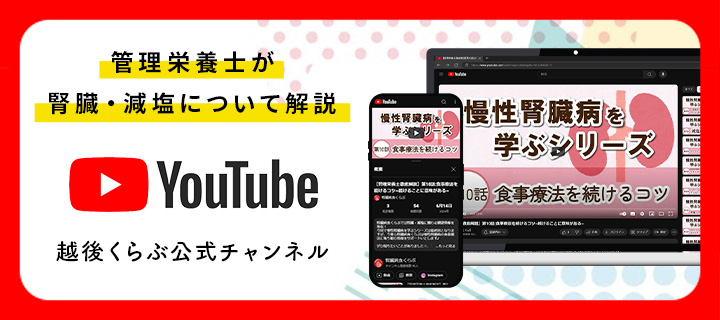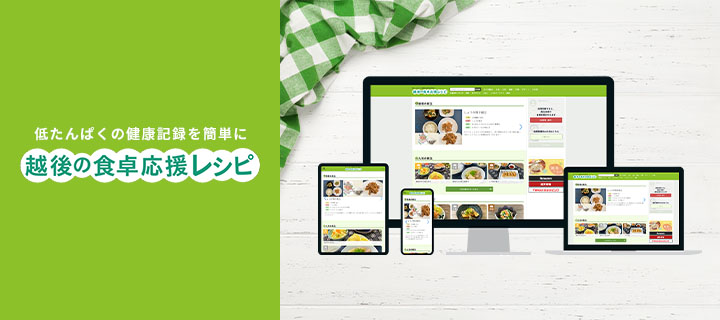いつも越後くらぶネットショップをご利用頂き誠にありがとうございます。
6月より低たんぱくに特化した「越後の食卓応援レシピ」のサービスを開始致しました!
今回は、会員登録するとご利用いただける「健康記録」という機能についてご紹介します(^^♪
「健康記録って、どんな機能なの?」「どうやって編集するの?」と疑問に思っている方へ向けた記事になっています。
”健康記録編”と題して、健康記録の操作の仕方、機能をご説明したいと思います!
手順1
まずは、「越後の食卓応援レシピ」にログインします。
※会員登録がまだお済みでない方は会員登録編をご覧いただき、会員登録をお願いいたします!
インターネットの検索、または越後くらぶのホームページから「越後の食卓応援レシピ」を開き、
画面右側の「ログイン」のボタンをクリックします。

インターネットの検索、または越後くらぶのホームページから「越後の食卓応援レシピ」を開き、
右上の3本線をタッチします。
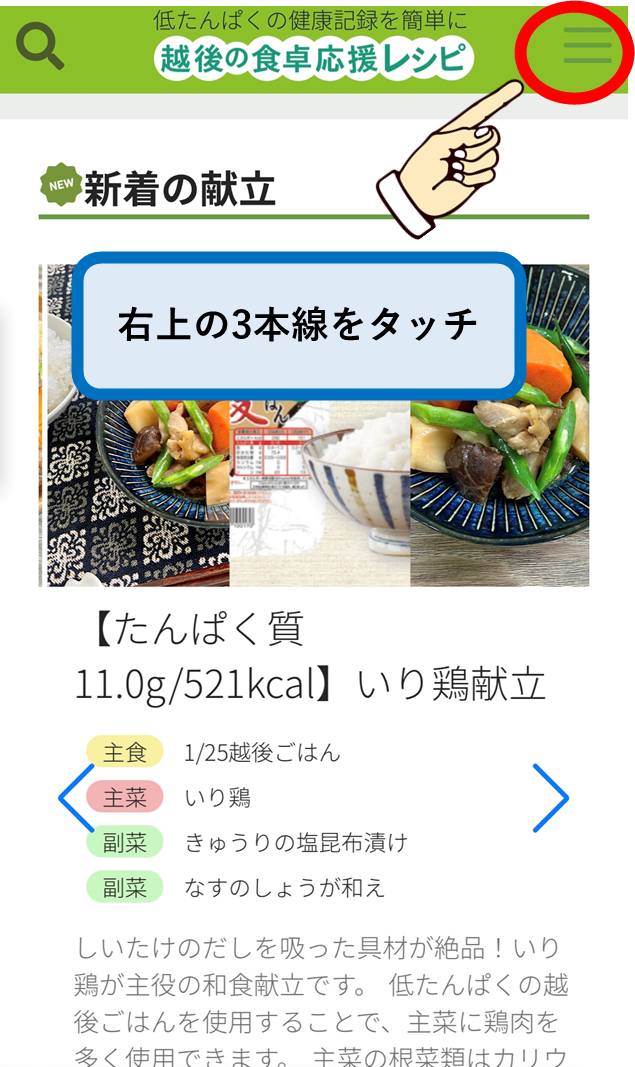
ログインのボタンをクリックします。
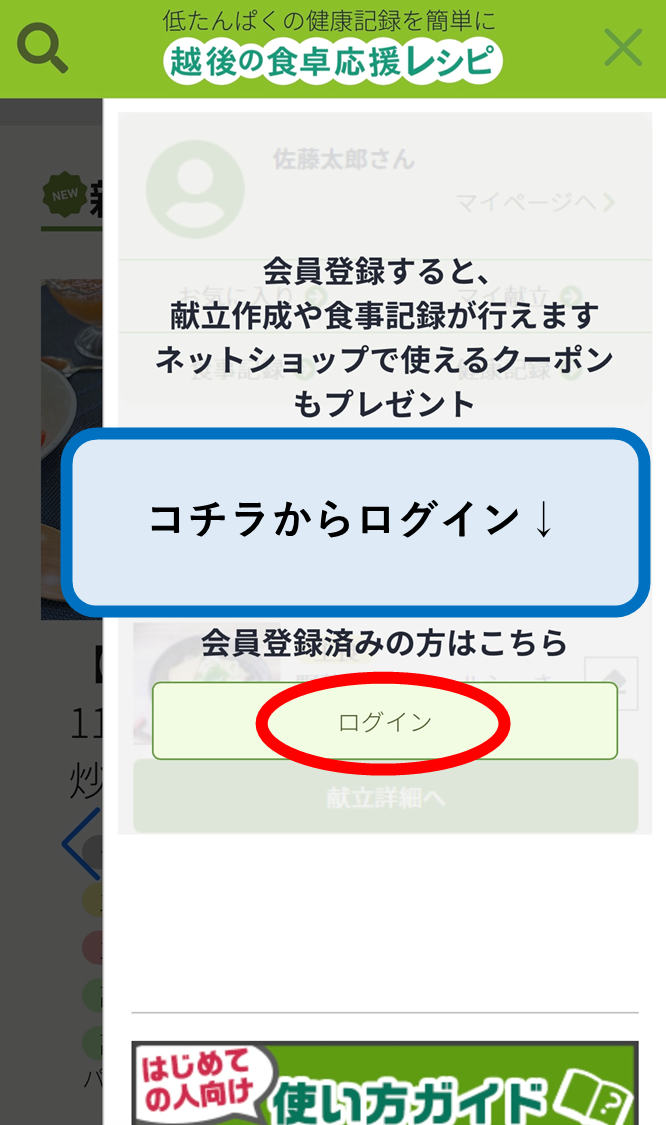
手順2
ログインの画面が出てきます。
メールアドレス・パスワードを打ち込み、ログインします。

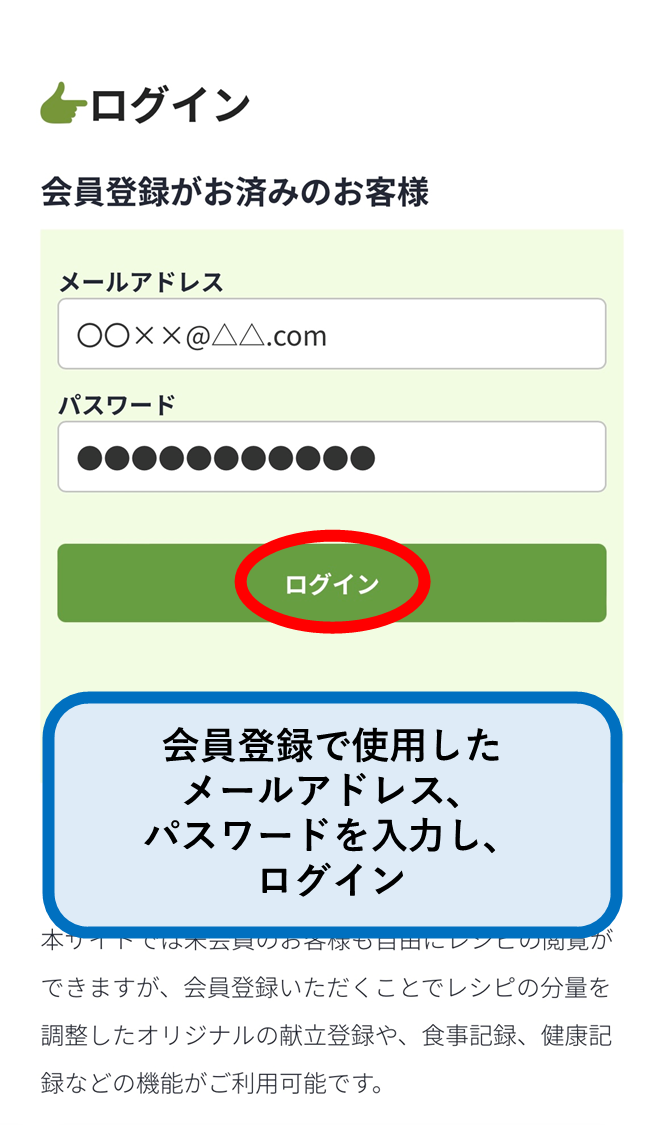
手順3
ログイン後、画面右側の健康記録「健康記録」をクリックします。
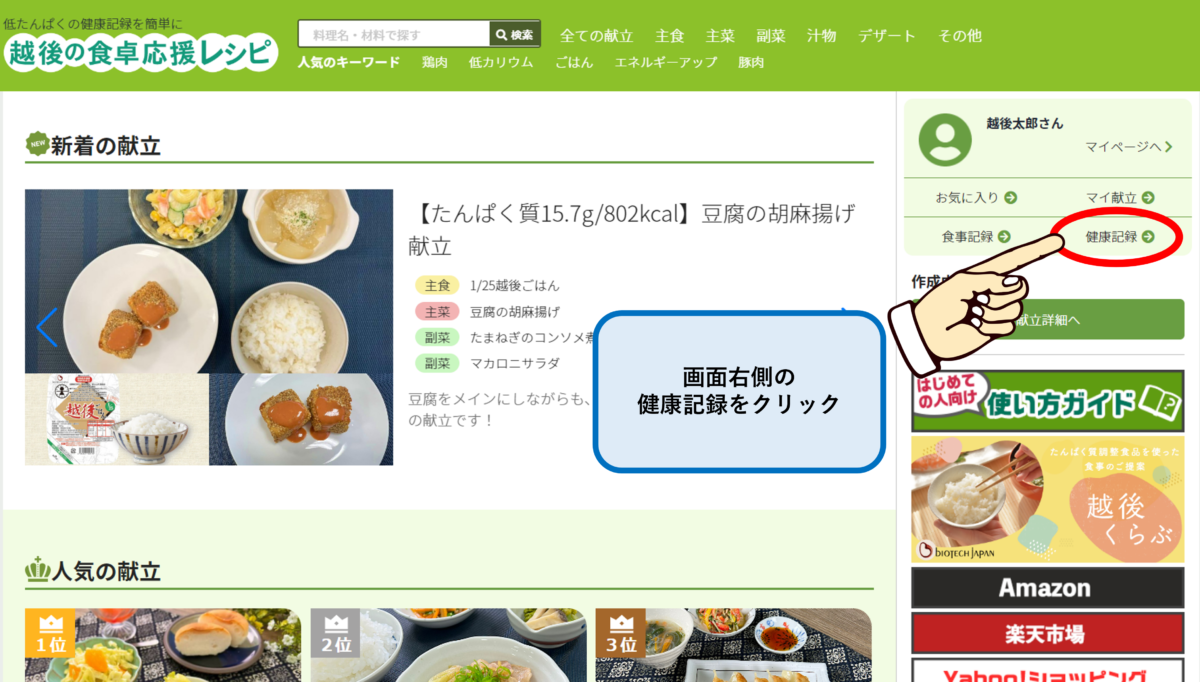
ログイン後、もう一度右上の3本線をタッチし、「健康記録」のボタンをタッチします。
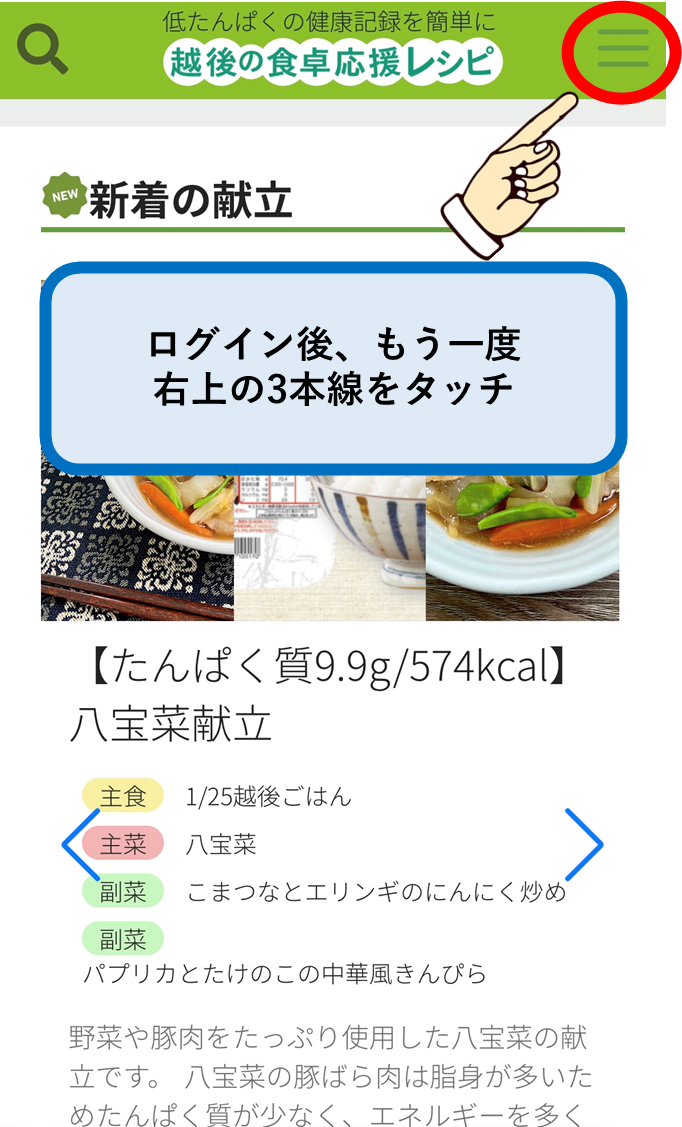
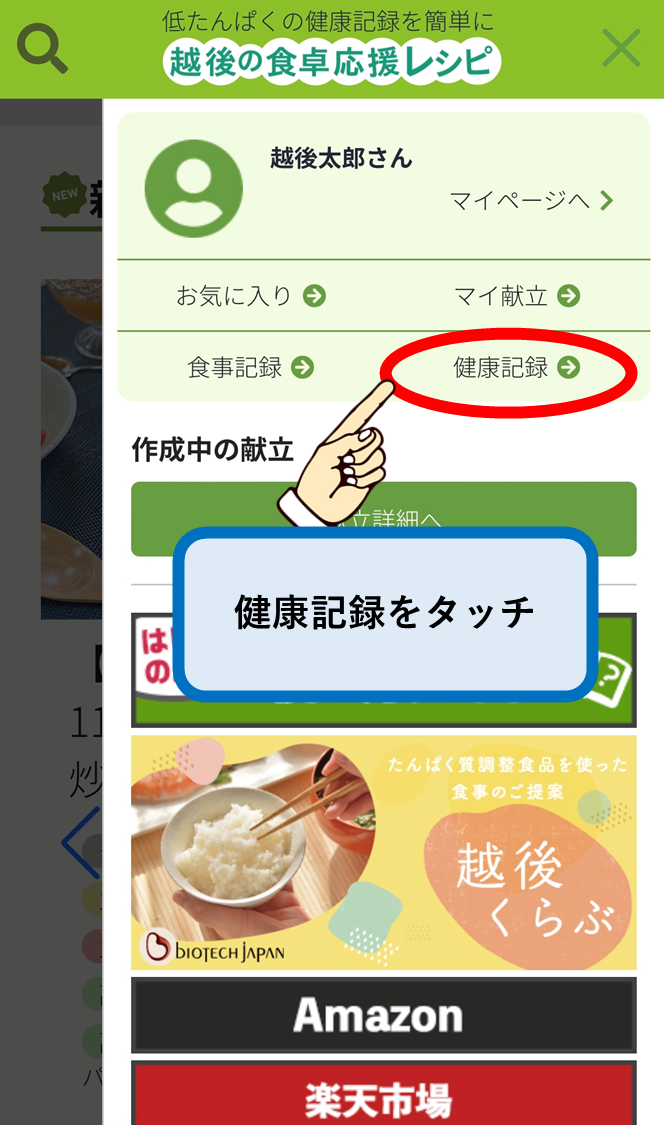
手順4
健康記録の画面が出てきます。
まず目標値を設定してみましょう!
目標値は一度入力すると次の日から自動で反映されます。
目標値を変更したい場合は、入力されている数字を消し、数値を打ち直すことでいつでも入力し直すことが可能です。
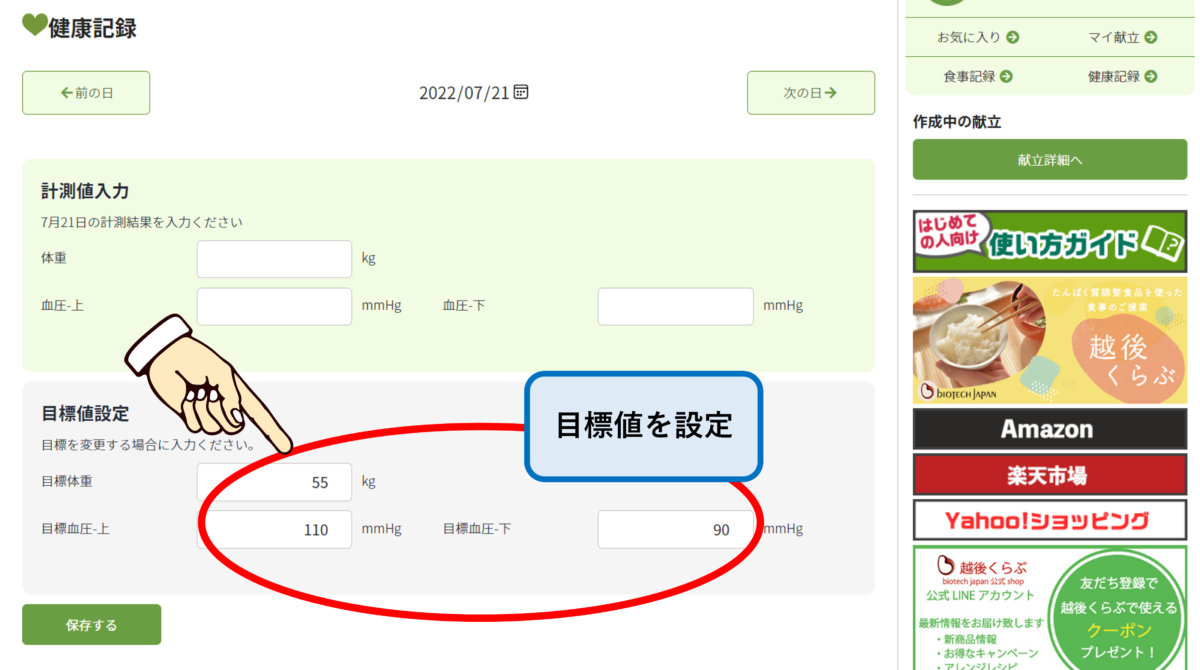
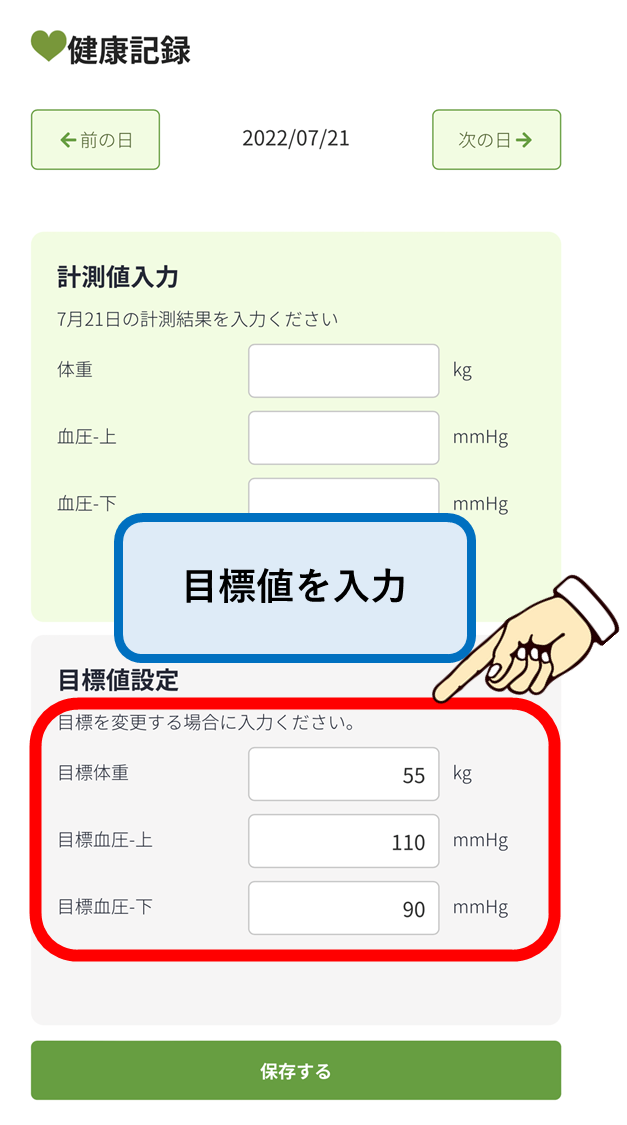
手順5
次に、計測した日付を確認し、その日に測定した値を入力します。
入力したら必ず「保存する」をクリックしてください。
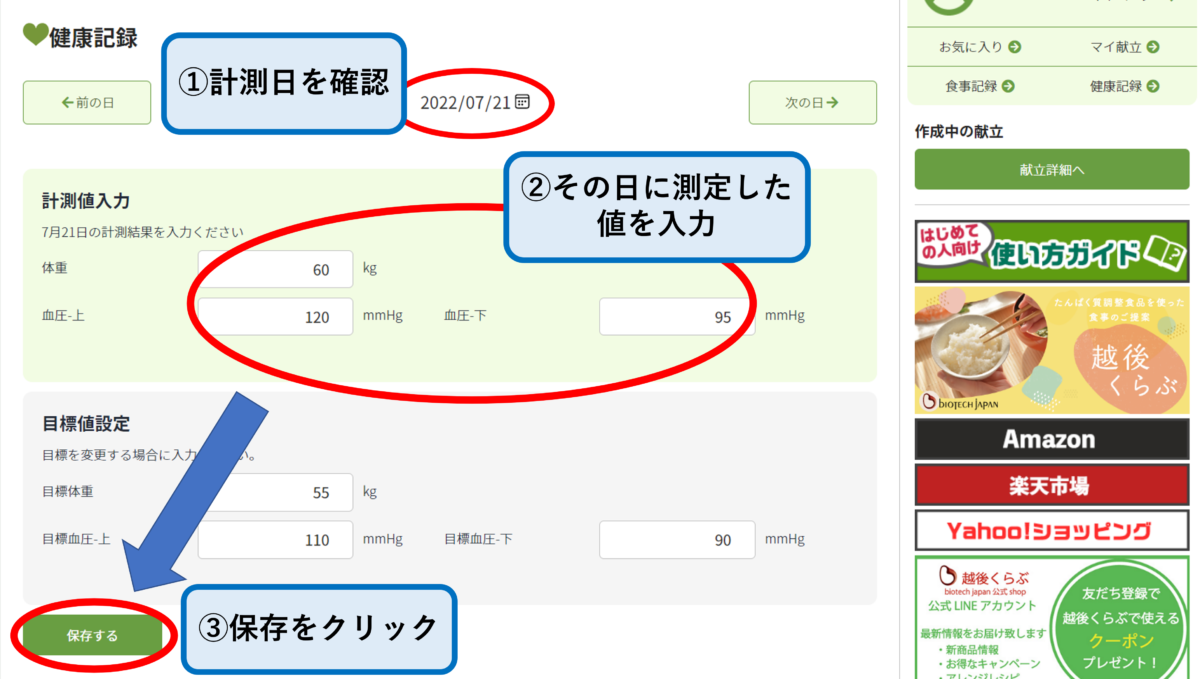
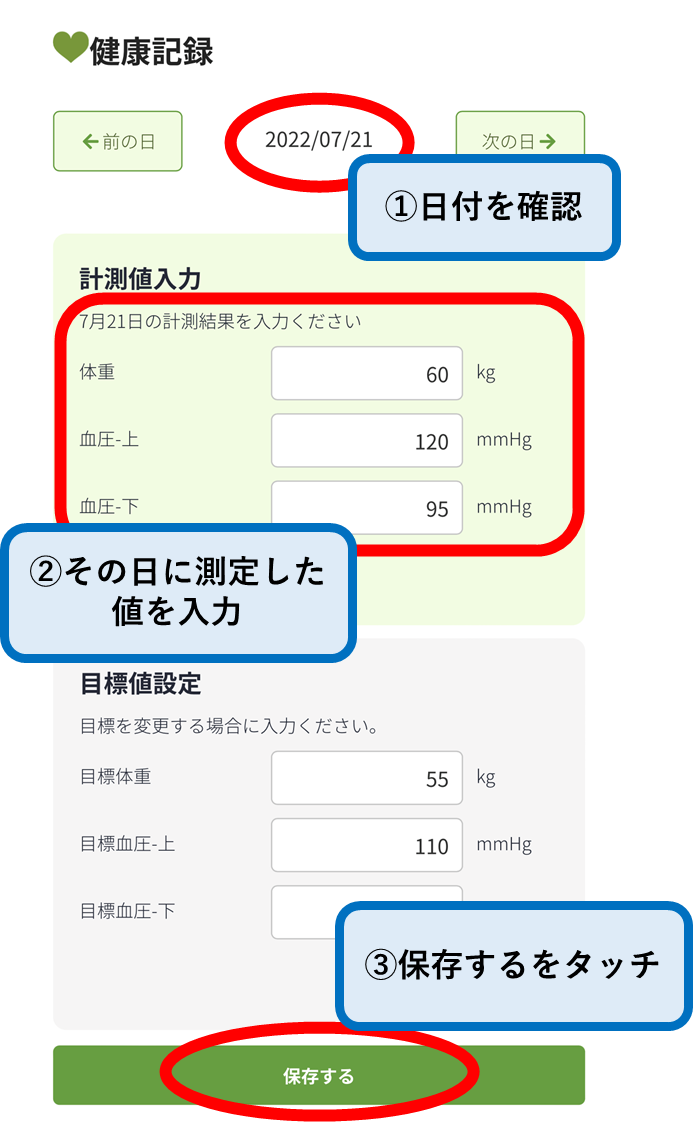
健康記録の入力の仕方は以上です!
健康記録の画面を下にスクロールすると、体重・血圧別のグラフが出てきます。
毎日入力すると自動でグラフ化され、数値の推移や目標との差を見ることが出来ます!
下の画像は体重のグラフです。
赤く丸が付いているところでは、グラフの切り替えができます。
下の画像では「週」の部分に✓のマークが付いています。この時、グラフには1週間の数値が反映され、その推移を確認することが出来ます。
例えば「月」のボタンをクリックすると、ひと月のグラフに切り替わります。
「半年」、「年」のボタンをクリックすると、それぞれのグラフに切り替わります。
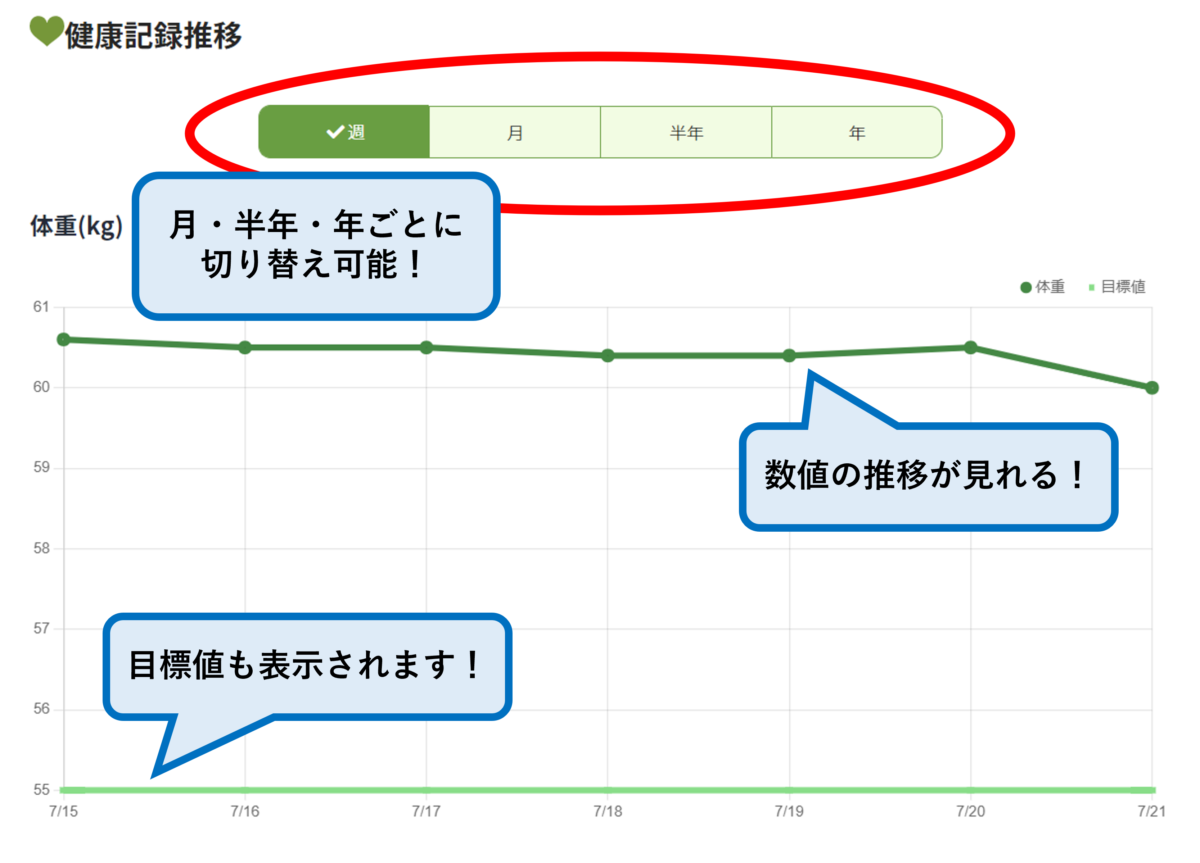
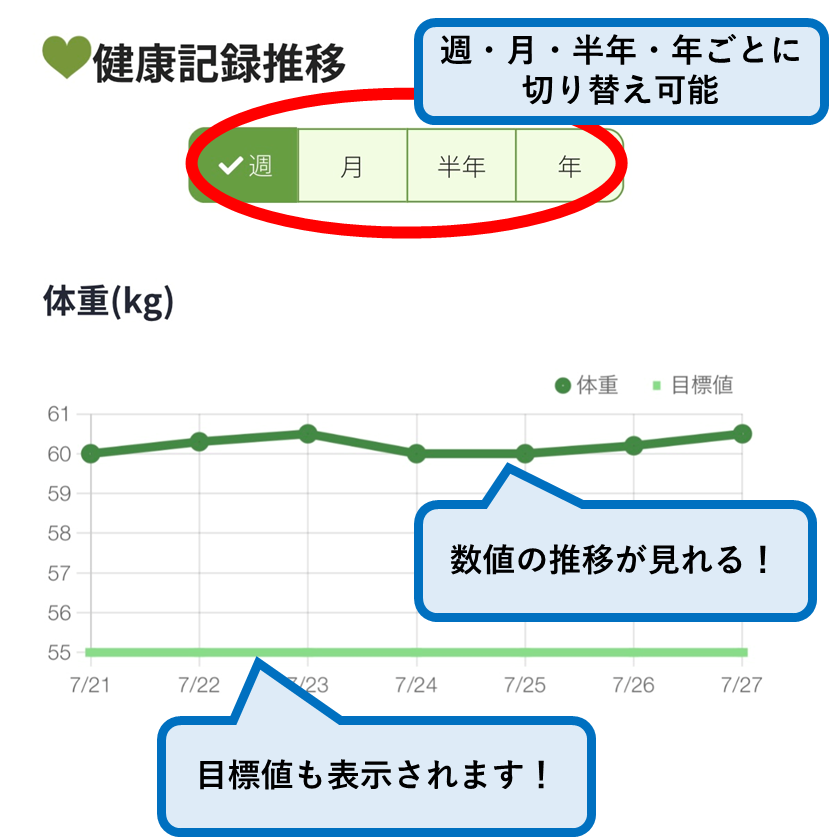
血圧のグラフはこのような感じです。
吹き出しの中にグラフのラベルを大きく表示してみました。
血圧の場合、上(収縮期血圧)の値と下(拡張期血圧)の値が同じグラフに表示されます。
こちらも体重のグラフと同じように数値の推移、目標値との差を確認できます♪
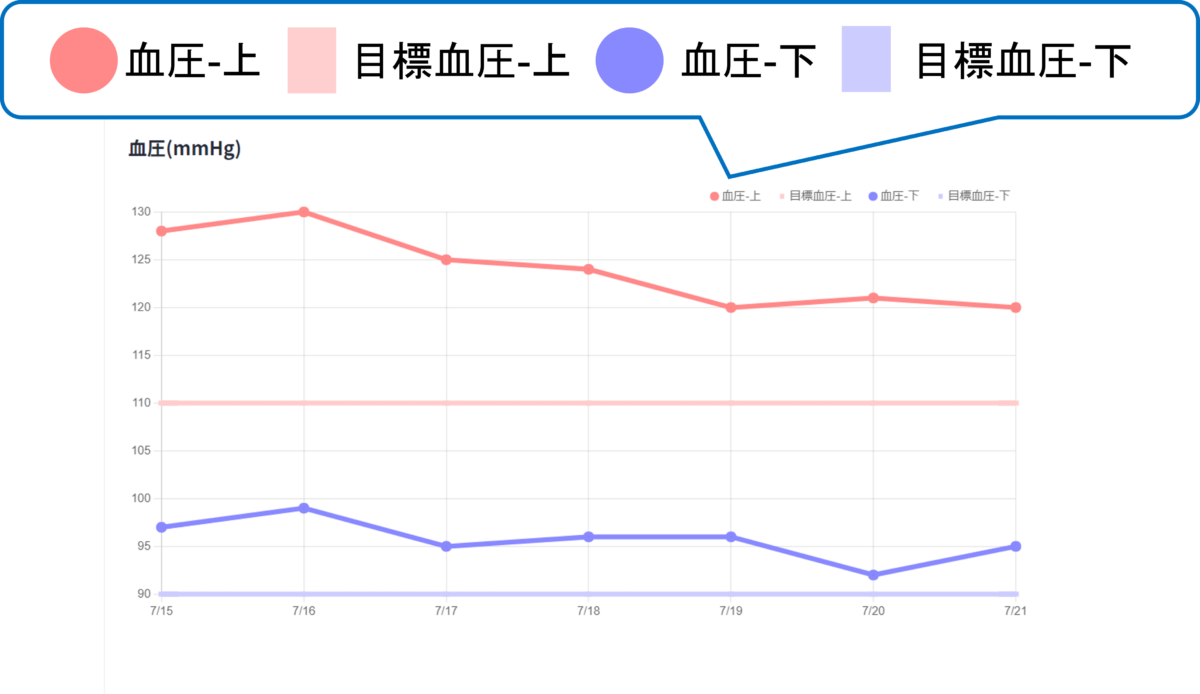
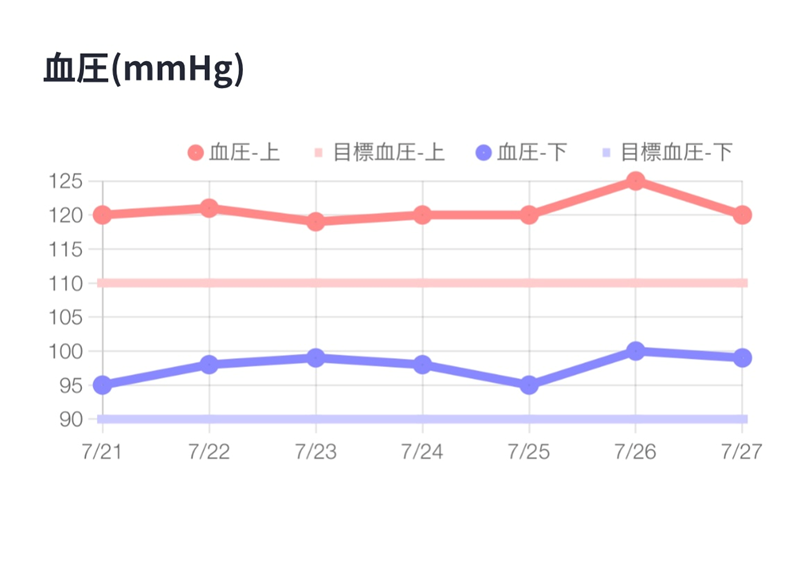
いかがでしたでしょうか?
前の回でご紹介した「食事記録」と合わせて、ご自身の身体・体調を管理するツールとしてお役に立てればなと思います(*^-^*)
ご不明な点がございましたらお問い合わせフォームをご利用ください。
お電話からのお問い合わせも受け付けております。
📞0250-63-1555(平日9:00~17:00)

越後くらぶLINE公式アカウントでは最新情報やおすすめの献立をお知らせしています。
お友だち登録で越後くらぶネットショップで使えるクーポンをプレゼント中!
下のバナーからぜひお友だち登録をお願い致します。